File XML digunakan untuk mentransfer data, mengkonfigurasi kerangka kerja, membuat format informasi dan dokumen elektronik. Oleh karena itu, fungsi utama file XML adalah berfungsi untuk pengenalan komputer, tetapi dari sudut pandang visual pengguna, jika bahasa ini hanya dilihat dengan kode-kode ini, akan sulit bagi non-profesional untuk membaca dan memahami isinya.
Meskipun file XML sangat spesifik dalam penggunaannya, orang lain mungkin tidak tahu cara menggunakannya. Dengan situasi ini, seringkali kita perlu mengonversi file XML menjadi file PDF. Di bawah, posting ini akan memperkenalkan beberapa metode khusus untuk mengubah file XML menjadi file PDF.
1. Onlineconvertfree
Onlineconvertfree didirikan pada tahun 2018. Saat ini, antarmuka konverter ini mendukung 15 bahasa. Layanan ini cocok untuk konversi file dokumen, gambar, audio, video, e-book, arsip, dll.
Dengan Onlineconvertfree, Anda tidak perlu menginstal perangkat lunak apa pun. Semua konversi akan dilakukan di cloud dan tidak menggunakan sumber daya apa pun dari komputer Anda. Ini akan menghapus file yang diunggah secara instan dan file yang dikonversi setelah 24 jam. Semua file ditransfer dengan enkripsi SSL tingkat lanjut yang aman.
Langkah 1. Buka alat " Ubah XML ke PDF " di Onlineconvertfree.
Langkah 2. Unggah file XML. Klik tombol "PILIH FILE" dan pilih file XML yang ingin Anda konversi dari komputer Anda, Google Drive dan Dropbox, atau seret dan jatuhkan di halaman.

Langkah 3. Pilih "PDF" sebagai format keluaran Anda. Sementara itu, Anda juga dapat menambahkan lebih banyak file XML untuk mengonversi lebih banyak file secara batch.
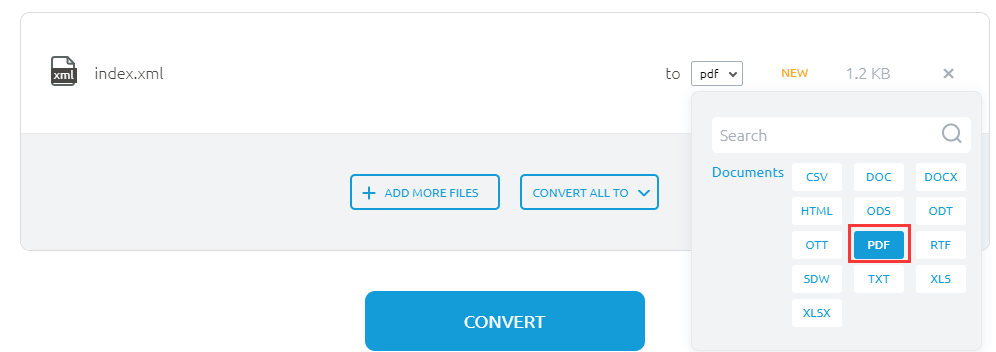
Langkah 4. Klik tombol "CONVERT" dan unduh file PDF Anda.
2. PDF Candy
PDF Candy adalah alat PDF online gratis. Ini memberi pengguna di seluruh dunia alat online dan offline gratis untuk memproses file PDF (mengonversi, membagi, menggabungkan, memutar, dll.). PDF Candy dibuat oleh tim Icecream Apps, yang berarti keandalan yang terbukti dan kualitas tinggi untuk memproses file PDF.
PDF Candy dapat berjalan di berbagai sistem operasi. Seperti Windows, Mac OS, iOS, Android, dan Windows Phone. Sementara itu, Anda dapat mengakses PDF Candy dari gadget atau PC apa pun.
Langkah 1. Arahkan ke beranda PDF Candy dan temukan alat " XML ke PDF ".
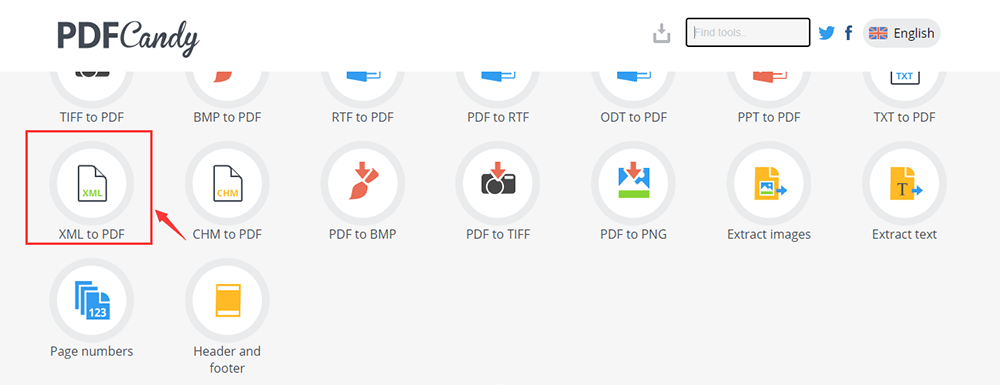
Langkah 2. Tambahkan file XML ke browser. (Gunakan tombol "Tambahkan file", seret dan lepas file, atau unggah file dari Google Drive atau Dropbox).
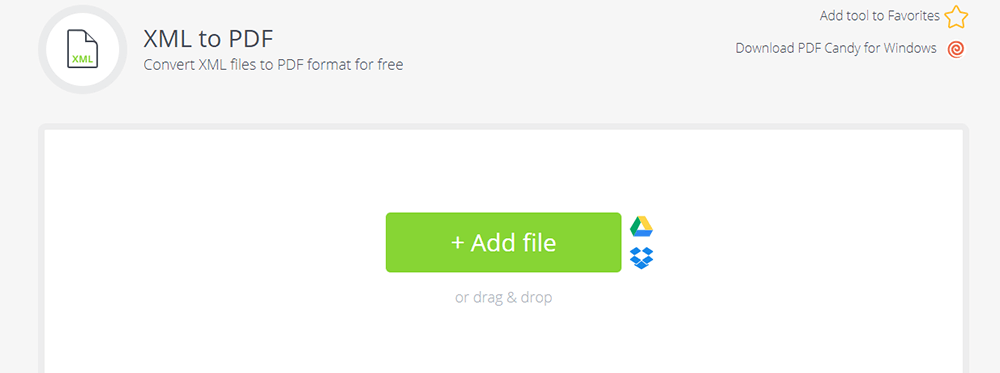
Langkah 3. Setelah mengunggah XML, server akan mengonversi file XML ke PDF secara otomatis.
Langkah 4. Menunggu beberapa detik, Anda dapat mengunduh PDF melalui tautan yang disediakan atau mengunggahnya ke akun Google Drive atau Dropbox .
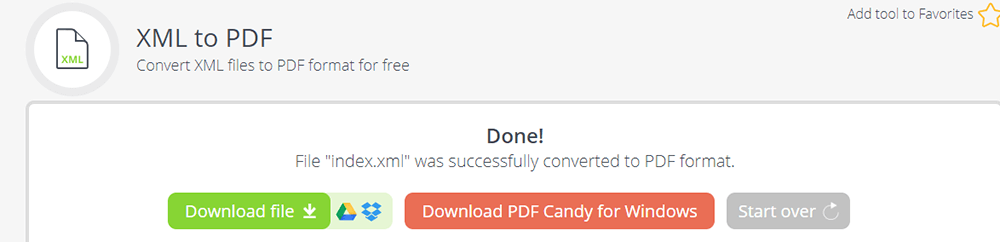
3. Microsoft Word
Microsoft Word adalah aplikasi pengolah kata dari Microsoft Corporation. Dengan Microsoft Word, Anda dapat berkolaborasi dengan orang lain di seluruh dunia dan menerjemahkan dokumen dalam bahasa bukan asli Anda hanya dengan satu klik. Pada saat yang sama, ini juga bisa menjadi konverter, ketika Anda membuka file dengan Microsoft Word, Anda dapat menyimpan sebagai PDF, RTF, dan format lain yang Anda butuhkan.
Langkah 1. Luncurkan perangkat lunak Microsoft Word di komputer Anda. Buka file XML dengan mengklik "File"> "Open" dan upload file XML tersebut ke komputer.
Langkah 2. Saat Anda mengupload file XML, klik tombol "File"> "Simpan sebagai" untuk memilih format keluaran.

Langkah 3. Pilih format "PDF" untuk mengonversi file Anda ke PDF dan kemudian arahkan ke folder tempat Anda ingin menyimpan file.
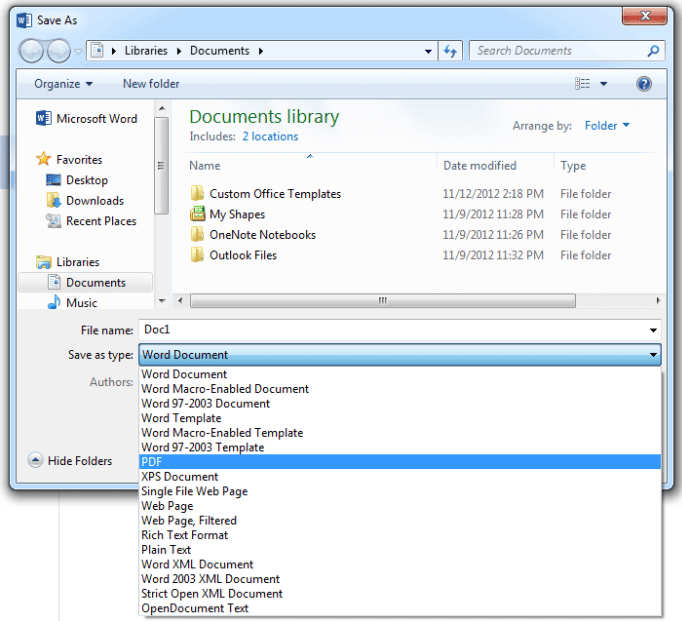
4. FreeFileConvert
FreeFileConvert adalah alat konversi online yang memungkinkan Anda mengonversi dokumen dalam format PDF. Anda dapat mengonversi file hanya dengan beberapa klik. Ini mendukung 8.736 kombinasi konversi yang berbeda dari jenis file audio, video, gambar, dokumen, arsip, presentasi, e-Book, dan font. Selain itu, ini memungkinkan Anda untuk mengompres, membagi, mengenkripsi, dan mendekripsi. Anda hanya memerlukan koneksi Internet aktif dan PC untuk mengonversi file dengan cepat dan mudah.
Langkah 1. Pilih file dokumen dalam format XML untuk diubah ke format PDF. Anda dapat memilih file dari komputer atau akun Google Drive atau Dropbox .

Langkah 2. Pilih format "PDF" dari daftar drop-down sebagai format output, dan klik tombol Convert; Anda dapat mengonversi hingga 5 file sekaligus dan ukuran maksimum hingga 300 MB.

Langkah 3. File hasil konversi Anda akan tersedia untuk diunduh, setelah proses konversi selesai. Klik tombol "Unduh" untuk mengunduh file PDF.
5. CoolUtils
CoolUtils adalah konverter file. Dengan alat yang mendukung lebih dari 1.400 jenis file berbeda. Ini memiliki versi online dan offline. Dengan CoolUtils, Anda dapat mengonversi XML ke PDF dan berbagai format lain yang lebih dapat dibaca secara universal. Antarmuka konverter ini ramah pengguna; ini memungkinkan Anda untuk menikmati berbagai opsi dan kesederhanaan penggunaan. Selanjutnya, kami akan mengajari Anda cara mengonversi XML ke PDF dalam versi online selangkah demi selangkah.
Langkah 1. Pergi untuk menemukan alat " XML ke PDF " di CoolUtils.
Langkah 2. Klik tombol "Pilih file" untuk mengupload file XML Anda. Anda dapat mengunggah file dari komputer lokal, Google Drive dan Dropbox.
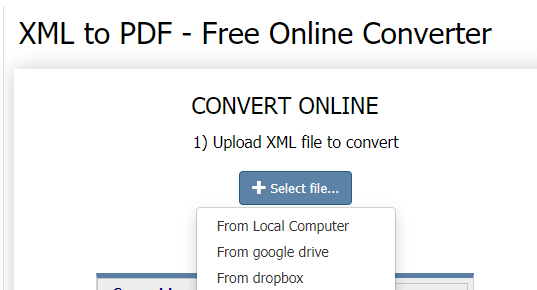
Langkah 3. Pilih "PDF" sebagai format output Anda dan atur opsi konversi seperti header dan footer.

Langkah 4. Klik "DOWNLOAD CONVERTED FILE" untuk mendapatkan file PDF.
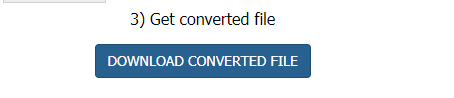
Tips
"Jika Anda memiliki file XML yang rumit, Anda dapat mencoba versi offline, Total XML Converter. Dengan bantuan Total XML Converter, Anda dapat mengonversi XML ke PDF dan berbagai format lain yang lebih dapat dibaca secara universal. Mengonversi file XML ke PDF dalam batch hanya didukung dalam versi offline ini. "
Kesimpulan
Di atas telah mencantumkan beberapa alat untuk mengonversi XML ke PDF. Harap dicatat bahwa hanya pengguna Windows yang dapat menggunakan Microsoft Word untuk mengonversi file XML. Kami berharap Anda dapat memilih yang sesuai setelah membaca posting ini. Jika Anda ingin mengetahui lebih banyak konverter, silakan hubungi kami.
Apakah artikel ini berguna? Terima kasih atas tanggapan Anda!
IYA Atau TIDAK
































Komentar